Questo articolo è stato prodotto utilizzando la traduzione automatica.
Come posso creare attività in blocco?
Se desideri aggiungere più di un'attività al tuo account contemporaneamente, puoi farlo tramite un importazione da foglio di calcolo.
Aggiungi attività in blocco con nuovi elementi
Quando importi nuovi elementi (come persone, organizzazioni, offerte o attività), Pipedrive li collega automaticamente.
Ad esempio, se il tuo foglio di calcolo include sia nuovi contatti sia attività, queste ultime saranno collegate ai contatti al momento dell'importazione.
Per importare nuovi elementi, vai su Altro (...) > Importa dati.

Consulta la guida passo passo per importare elementi in questo articolo.
Aggiungere attività in blocco agli elementi esistenti
Per aggiungere attività in blocco e collegarle agli elementi esistenti, avrai bisogno della funzione Pipedrive System ID per l'importazione.
Per ottenere gli ID degli elementi esistenti, usa l'icona dell'ingranaggio nella vista elenco per selezionare il “ID” campo, poi clicca “Salva.”
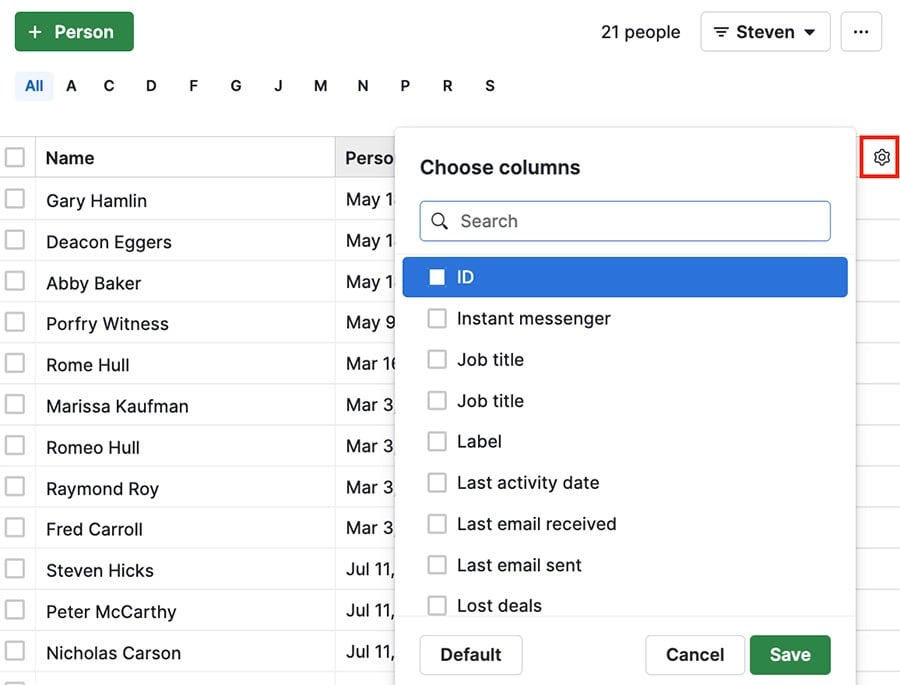
Una volta che quella colonna è visibile, esporta i risultati del filtro in un foglio di calcolo:
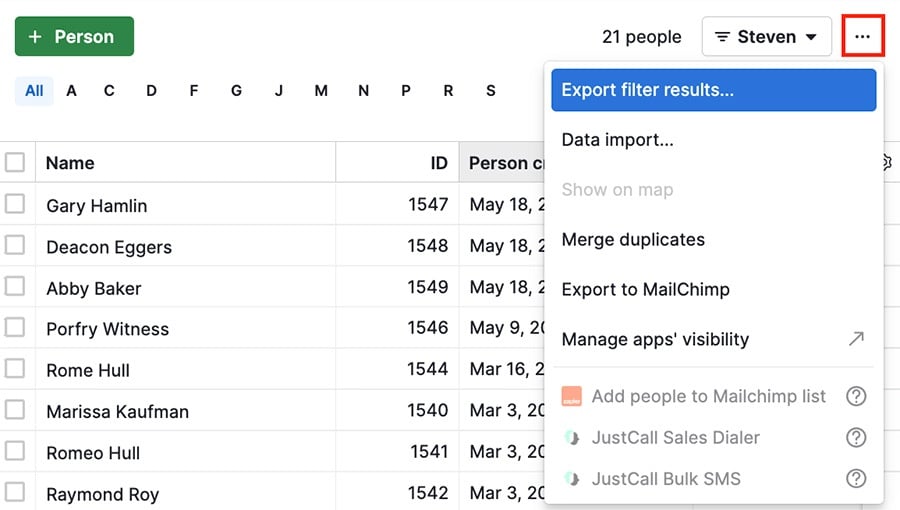
Poi aggiungi i dati necessari delle attività nel foglio di calcolo esportato e reimporta quel foglio nel tuo account Pipedrive.
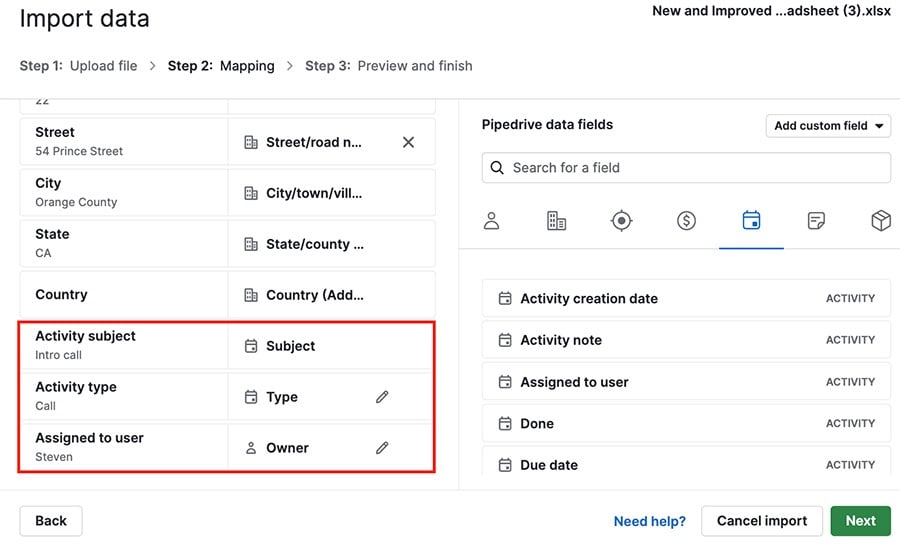
Mappa i campi delle attività di conseguenza e, una volta terminato, avrai una nuova attività collegata a ciascun elemento che hai esportato.
Questo articolo è stato utile?
Sì
No